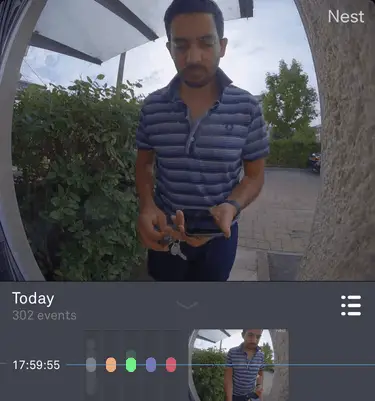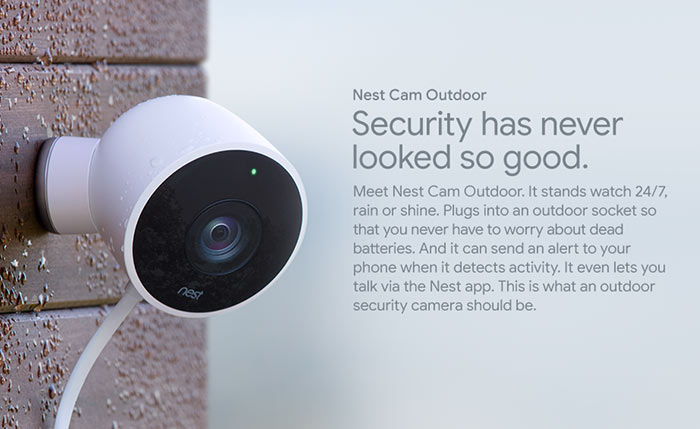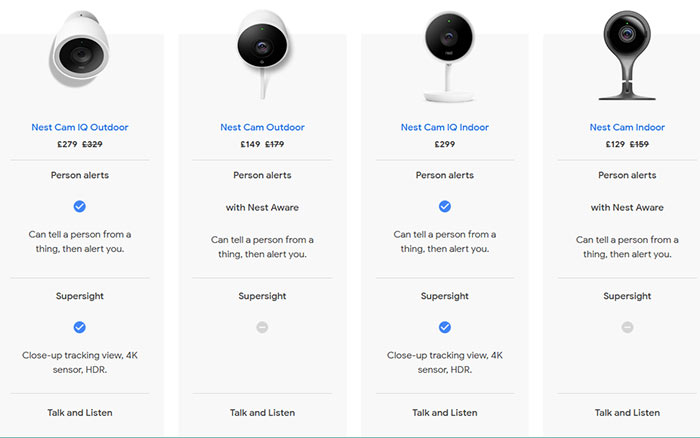La fotocamera nido utilizza molti dati?
Google abbassa la qualità predefinita Nest Cam per salvare la larghezza di banda
Gio Gio ama i conigli, la tecnologia domestica intelligente, la seconda guerra mondiale, i viaggi in Thailandia e la mia pizza preferita è Margherita con il prosciutto di Parma!
Il campanello del nido lavorerà con la mia attuale banda larga da casa
Puoi aspettarti che il campanello del nido carichi circa 5 GB di dati al giorno e scarichi 250 MB di dati. Per un utilizzo ottimale, si consiglia di avere una banda larga illimitata con almeno 50 MB di velocità. L’hotspot mobile non è consigliabile. Per ridurre l’utilizzo dei dati, è possibile ridurre le impostazioni della qualità e della larghezza di banda e programmare la fotocamera per disattivare. Come utente di lunga data del campanello del nido, posso condividere la mia esperienza personale per quanto riguarda la forza del segnale, l’utilizzo dei dati e la funzionalità generale.
Sommario
Come funziona il campanello del nido ?
Il campanello del nido è alimentato da un trasformatore e sostituisce il tuo campanello attuale. Si collega a Internet tramite WiFi su un 2.Frequenza a 4 GHz. Utilizza 802.11b/g/n, anche se sarebbe stato meglio se supportasse gli ultimi standard, 802.11ac. A seconda dell’abbonamento a conoscenza del nido, Nest comunica con i server di Google e fornisce immagini e video della fotocamera in base al livello di abbonamento. Essenzialmente, il campanello del nido flusso costantemente sul punto di accesso WiFi su Internet. Per garantire prestazioni ottimali, controllare la velocità di caricamento, poiché è importante per una connessione di streaming stabile.
Nest Signal Signal Tank
La forza del segnale del campanello del nido può essere influenzata da vari fattori. La distanza tra il punto di accesso WiFi e il campanello, nonché ostacoli come pareti e altre apparecchiature elettriche, possono contribuire alla perdita di resistenza al segnale. Inoltre, se ci sono altri dispositivi nelle immediate vicinanze del campanello in competizione per la larghezza di banda, può avere un impatto sulla resistenza del segnale. Per mitigarlo, prova a cambiare alcuni dispositivi per utilizzare la frequenza a 5 GHz. Inoltre, se si dispongono di più telecamere a base di cloud o si impegnano in attività che richiedono un collegamento di caricamento costante, può influire sulla potenza del segnale. Nel mio caso, il mio punto di accesso è a circa 15 metri dalla mia porta d’ingresso e uso router unifi e punti di accesso per una migliore qualità. Se necessario, considera di avvicinare il punto di accesso al campanello o investire in estensori WiFi o un punto di accesso cablato per migliorare la resistenza del segnale.
Quanti dati consuma il campanello del nido?
Il consumo di dati del campanello del nido dipende dalle impostazioni di qualità e dalla quantità di attività (movimento) catturate dalla fotocamera. Sulla base dei miei dati sul router personale, che ho registrato in momenti diversi e durate che vanno da pochi minuti a un paio di giorni, il campanello del nido può consumare quantità variabili di dati. Ecco alcuni esempi:
- 2 giorni, 2 ore, 10 minuti, 51 secondi: download – 424 MB, caricamento – 8.62 GB
- 5 minuti: download – 113 kb, upload – 1.9 mb
- 1 giorno, 14 ore, 22 minuti, 20 secondi: download – 305 MB, caricamento – 6.59 GB
- 21 minuti, 43 secondi: download – 2.4 mb, caricamento – 55 MB
- 5 ore, 11 minuti, 25 secondi: scarica – 38.6 MB, caricamento – 890 MB
Impostazioni di qualità
Nell’app Nest, è possibile regolare le impostazioni di qualità toccando il campanello, andando alla ruota di ingranaggio delle impostazioni sulla destra e scorrendo verso il basso verso la sezione “Video (qualità e larghezza di banda)”. Ci sono tre impostazioni: basso, medio e alto. Consiglio personalmente di impostarlo in alto per garantire la migliore qualità dell’immagine, soprattutto per le targhe di lettura, se necessario,. La fotocamera è progettata per consumare non più di 300 GB al mese, ma questo non è garantito. Se si desidera ridurre il consumo di larghezza di banda, spegnere semplicemente il campanello del nido. Inoltre, puoi utilizzare funzionalità come Home/Away Assist per gestire l’utilizzo della fotocamera in base alla tua presenza.
Google abbassa la qualità predefinita Nest Cam per salvare la larghezza di banda
Gio Gio ama i conigli, la tecnologia domestica intelligente, la seconda guerra mondiale, i viaggi in Thailandia e la mia pizza preferita è Margherita con il prosciutto di Parma!
Il campanello del nido lavorerà con la mia attuale banda larga da casa
Quando il campanello del nido è stato rilasciato nel 2018, non ero’t Sicuramente se la mia attuale banda larga avesse una capacità sufficiente per trasmettere e registrare filmati 24/7. Puoi aspettarti che il campanello del nido carichi circa 5 GB al giorno e scarichi 250 MB, si consiglia una banda larga illimitata di almeno 50 MB. Hotspot mobile ISN’t Consigliabile utilizzare. È possibile limitare la quantità di dati utilizzati dal campanello del nido abbassando l’impostazione della qualità e della larghezza di banda e pianificando la fotocamera per disattivare. Ho usato personalmente il campanello del nido per un paio d’anni e io’Sono felice di condividere la mia esperienza attorno alla forza del segnale, all’utilizzo dei dati e alla funzionalità generale.
Sommario
Come funziona il campanello del nido ?
Il campanello del nido è alimentato tramite un trasformatore e sostituisce la campana della porta attuale usando lo stesso filo del campanello. Si collega a Internet tramite WiFi (nessuna possibilità di utilizzare Ethernet, poiché la maggior parte delle persone non’T avere un cavo alla porta), utilizza 802.11b/g/n su un 2.Frequenza a 4 GHz. Trovo che questo sia un po ‘in basso che non lo fa’t Utilizzare gli ultimi 802 standard.11ac. A seconda di avere un abbonamento a conoscenza del nido, Nest comunica a Google’S server e alimenta le immagini della fotocamera. Queste immagini e video sono disponibili per te a seconda del livello di abbonamento che hai. In termini semplici il campanello del nido è costantemente in streaming sul punto di accesso WiFi su Internet. Una cosa a cui fare attenzione è la tua velocità di caricamento, puoi fare un test di velocità online e che ti darà un’indicazione del tuo download e velocità di caricamento. Le velocità di caricamento sono generalmente più lente delle velocità di download, poiché la normale famiglia è’T caricando molto su Internet.
Nest Signal Signal Tank
La potenza del segnale del campanello del nido sarà effettuata da vari fattori. Il fattore più importante è la distanza tra l’AP WiFi (punto di accesso) e il campanello stesso, questa non è solo una distanza fisica nei metri ma la distanza dell’onda radio. Le pareti e altre apparecchiature elettriche contribuiranno alla perdita di resistenza al segnale. Per natura un campanello è fuori casa e molto probabilmente il tuo router non lo sarà vicino. Guarda altri dispositivi che hai a casa tua, se si trovano nelle immediate vicinanze del campanello, potrebbero competere per la stessa larghezza di banda congestizzando il 2.Frequenza a 4 GHz. Puoi provare a cambiare alcuni altri dispositivi per utilizzare 5 GHz. La situazione diventa più complessa quando hai più di una fotocamera basata su cloud che invia traffico da casa tua a Internet. Altra attività come il contenuto di streaming live su Twitch o YouTube richiede un buon link a caricamento stabile e stabile. I processi di sincronizzazione per le soluzioni di archiviazione cloud (iCloud, Dropbox) potrebbero richiedere una larghezza di banda sostanziale se si memorizzano file video nel cloud. 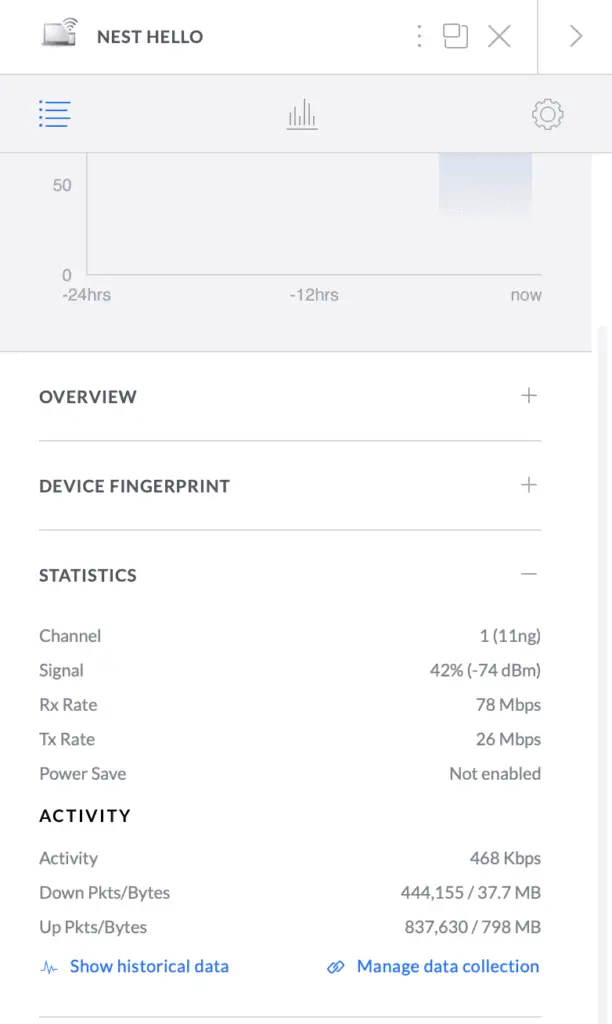
| Nome statistico | Valore | Descrizione |
|---|---|---|
| Canale | 1 (11ng) | Standard wifi |
| Segnale | 57% (-68 dbm) | Più vicino a 0, meglio è |
| Tasso rx | 117 Mbps | Tasso ricevuto |
| TX Tasso | 78 Mbps | Tasso trasferito |
È possibile migliorare la resistenza del segnale spostando il punto di accesso al router più vicino alla posizione del campanello o puoi acquistare estensori WiFi o ancora meglio un punto di accesso cablato.
Quanti dati consuma il campanello del nido ?
La quantità di dati che il campanello del nido consumerà dipenderà da due fattori principali, dall’impostazione di qualità e dalla quantità di attività (movimento) che la fotocamera cattura. La tabella seguente mostra i dettagli del mio router della quantità di dati trasmessi e ricevuti dal mio campanello del nido, questi sono stati presi in tempi diversi anche a mesi di distanza e con una durata molto breve come 5 minuti fino a 2 giorni, in modo da poter giudicare per te stesso.
| Durata | Scaricamento | Caricamento |
|---|---|---|
| 2d 2h 10m 51s | 424 MB | 8.62 GB |
| 5m | 113 kb | 1.9 mb |
| 1d 14h 22m 20s | 305 MB | 6.59 GB |
| 21m 43s | 2.4 mb | 55 mb |
| 5H 11m 25s | 38.6 mb | 890 MB |
Impostazioni di qualità
Nell’app Nest passare alle impostazioni toccando il campanello -> Impostazioni Cog Wheel sul lato destro -> Scorri verso il basso verso il video (qualità e larghezza di banda). Hai tre impostazioni basse, media e alte. IO’VE Impostalo in alto come secondo me vuoi ottenere l’immagine di migliore qualità che puoi, nel caso in cui potresti aver bisogno di leggere una targa. La fotocamera fa del suo meglio per non consumare più di 300 GB al mese, questo non è’t una garanzia. Questo potrebbe sembrare ovvio, ma spegnere il campanello del nido è il modo più semplice per ridurre il consumo della larghezza di banda. È possibile utilizzare funzionalità come Home / Away Assist che consente a Nest di accendere e spegnere una fotocamera in base alla tua geolocalizzazione sul tuo dispositivo intelligente. In alternativa puoi creare un programma per spegnere e sulla fotocamera in un orario e una giornata specifica della settimana.
Attività di movimento
Nest è in grado di rilevare il suono catturato dal microfono o qualsiasi movimento all’interno dell’obiettivo della fotocamera. Registra 24/7 anche indipendentemente se è stato rilevato o meno un movimento. Quando il campanello rileva il movimento, segna un evento sulla sequenza temporale e invia una notifica con frammenti del movimento effettivo. Sei quindi in grado di aprire la fotocamera del nido dalla notifica e vedere un breve video che inizia con pochi secondi prima dell’inizio del movimento. In qualsiasi momento è possibile scorrere nell’app per trovare eventi che sono in genere contrassegnati in base al tipo e alla zona in cui si è verificato l’evento. Eventi come il campanello pressato sono marcati. Con il riconoscimento delle immagini l’app è in grado di identificare i volti familiari e puoi dare loro un nome. Agisce anche come un sistema di comunicazione a due vie trasmettendo la tua voce e permettendoti di sentire ciò che la persona al campanello sta dicendo. Tieni presente che quando rivedi il video dall’app Nest la tua voce non è’T ha registrato solo la persona al campanello stesso.
Quanto è stabile la connessione del nido
Nella mia esperienza di possesso di un campanello del nido per oltre due anni è piuttosto stabile e ha una solida connessione. Quando la fotocamera è offline ricevi un’e -mail per avvisarti, generalmente questo accade nel cuore della notte quando il nido sta facendo un aggiornamento sull’aria. Avere il feed aperto su un browser sembra abbastanza buono e ti dà un mangime con un ritardo a volte di 1-2 secondi. Ad essere onesti, diventa piuttosto noioso guardare la tua porta d’ingresso a meno che non ti aspetti con impazienza qualcuno! La notifica sull’app quando gli anelli del campanello ha un leggero ritardo dipende anche da come è collegato lo smartphone (WiFi o 4G).
domande correlate
In questa sezione I’Darò una risposta rapida alle domande più comuni correlate.
Quanta elettricità consuma le telecamere nest?
Le telecamere Nest usano circa 34 kWh all’anno questo dovrebbe avere un impatto su 0.3 % di una famiglia tipica.
Quanti dati utilizza un termostato Nest al mese?
Il termostato Nest a causa del fatto che ha bisogno di meno dati per operare, stiamo esaminando circa 50 MB al mese. Spero ti sia piaciuto questo post sul blog. Mantienilo digitale!
Gio Gio ama i conigli, la tecnologia domestica intelligente, la seconda guerra mondiale, i viaggi in Thailandia e la mia pizza preferita è Margherita con il prosciutto di Parma!
messaggi recenti
I giocatori dei media offrono ottime opzioni di automazione con l’assistente domestico, le seguenti idee ed esempio sono di darti un po ‘di ispirazione per le tue automazione! ALIAS Stream della fotocamera: riproduci in streaming.
Ciò che è assistenza è assistenti domestici Nuovo modo di interagire con i dispositivi intelligenti della tua casa digitando frasi e facendo azioni e dicendoci alcune informazioni. Questo motore viene utilizzato anche con.
Su di me
Hey sono gio! Gestisco un canale YouTube chiamato Smart Home Makers e gestisco anche un blog.
Sono un ingegnere del software con una passione per la tecnologia della casa intelligente.
Vivo in una casa intelligente da circa 5 anni. Ad un certo punto avevo più di 20 app intelligenti sul mio telefono, da allora ho deciso di controllare la mia casa intelligente con l’assistente domestico e aiutare le persone a imparare questa potente piattaforma.
Quando ho iniziato con l’assistente di casa ho faticato a far funzionare tutto, ma ora sento il bisogno di trasmettere questa conoscenza e ottenere sempre più persone che usano l’assistente domestico come piattaforma di automazione domestica.
Di recente ho deciso di creare una serie di corsi video per aiutare più persone in modo più strutturato!
INFORMAZIONE LEGALE
Questo sito, Leonardo Smart Home Makers Ltd. è un partecipante al programma Amazon Services LLC Associates, un programma pubblicitario di affiliazione progettato per fornire un mezzo per i siti per guadagnare commissioni pubblicitarie pubblicizzate e collegando ad Amazon.com. Siamo compensati per il riferimento del traffico e dell’attività ad Amazon e ad altre società collegate a questo sito.
Segnala questo annuncio
Iscriviti al mio blog



Google abbassa la qualità predefinita Nest Cam per salvare la larghezza di banda
Aggiungi al mio Vault:
Ci sono già state varie azioni da parte degli ISP, servizi di streaming video, portali di giochi e altri – tutti in nome della salvaguardia della larghezza di banda Internet durante la pandemia di Covid -19 – annotato nelle notizie di Hexus. A metà marzo, prima ancora che il Regno Unito si fosse bloccato, il sito di visualizzazione e streaming di YouTube di Alphabet / Google di possesso di Google. Non ha cambiato i suoi bitrati a compressione, piuttosto ha reso i video SD il valore predefinito, ma gli utenti sono liberi di rialdare le cose se il loro dispositivo ha permesso tali regolazioni.
Ora sembra che Google abbia riflettuto su altri maiali della larghezza di banda all’interno del suo portafoglio e ha sorprendentemente (per me) lo sguardo sulle sue fotocamere Smart CCTV Nest Cam e ha seguito le modifiche. In una lettera agli utenti raccolti da TechCrunch, Google ha affermato che abbasserà temporaneamente la qualità video delle camme Nest per limitare la larghezza di banda che ogni fotocamera utilizza, a “Conservare le risorse Internet.” È stato inoltre spiegato che questa iniziativa è stata stimolata dal “Chiamata globale per dare la priorità alla larghezza di banda di Internet per l’apprendimento e il lavoro”. Chiunque abbia questa regolazione lanciata a loro verrà avvisato all’interno dell’app.
A casa mia le telecamere intelligenti BLINK XT che possiedo sono state più del solito a causa del fatto che siamo a casa più del solito con WFH, Distanza sociale ecc. Quindi sembra piuttosto un focus strano per Google per ricomporre la sua qualità di registrazione Nest Cam. Anche di solito si desidera che le telecamere di sicurezza si esibiscano al meglio quando le usi per, ad esempio, raccogliere la cicatrice del duello di un ladro o per poter leggere la targa di un’auto di fuga.
Nest cam usa tra 300 GB e 400 GB al mese (impostazione di alta qualità)
Non possiedo una fotocamera di Google Nest Cam, quindi ho dato un’occhiata alle FAQ ufficiali sui dispositivi e sulla larghezza di banda Internet e sui requisiti di velocità. Le pagine di aiuto affermano che le telecamere funzionano “Carica filmati sul servizio Nest nel cloud, quindi scaricando il filmato sul telefono o sul tablet per la visualizzazione.” L’uso della larghezza di banda sembra piuttosto elevato, soprattutto nelle migliori impostazioni di qualità. Secondo le FAQ ufficiali di Google, la tua Nest Cam utilizzerà tra 300 e 400 GB al mese quando si utilizza le impostazioni di alta qualità. Comporre questo al medio può ridurlo fino a 120 GB al mese a seconda del prodotto Nest Cam. Gli utenti possono ridurre ulteriormente l’uso dei dati pianificando i tempi della fotocamera attivi o tramite un abbonamento a conoscenza del nido.
Ricorda, Google sta solo cambiando le impostazioni predefinite qui, come ha fatto con YouTube. Gli utenti possono eseguire liberamente il backup della qualità della registrazione di Nest Cam se lo richiedono.
Come cambiare la qualità video della tua Nest Cam
Craig Lloyd
Craig Lloyd
scrittore
Craig Lloyd è un esperto di smarthome con quasi dieci anni di esperienza di scrittura professionale. Il suo lavoro è stato pubblicato da iFixit, LifeHacker, Digital Trends, Slashgear e GottabeMobile. Per saperne di più.
Aggiornato il 16 aprile 2020, 15:32 EDT | 2 minuti Leggi
Nota: questo articolo fa parte del nostro archivio ed è probabilmente obsoleto.
(I collegamenti potrebbero non funzionare, i download non sono stati recentemente testati per la sicurezza)




Per modificare la qualità dell’immagine, toccare e trascinare il punto bianco e spostarla sulla qualità desiderata (360p, 720p o 1080p).
Trovo che 720p mi dia il miglior equilibrio tra qualità e utilizzo dei dati, mentre 360p può salvare molta larghezza di banda, ma dà un’immagine molto sfocata.
Una volta modificata la qualità dell’immagine, la tua Nest Cam andrà offline per alcuni secondi mentre apporta la modifica, ma dovrebbe tornare e ricominciare a fare lo streaming entro circa dieci secondi.
Quanti dati utilizza il nest cam?
Alcuni utenti potrebbero voler cambiare la qualità dell’immagine della loro Nest Cam è in modo che la loro lenta connessione a Internet possa gestire lo streaming, o così’T ha colpito il loro fornitore Internet’S Cap di dati mensile. IMPARENTATO: Come gestire i cappelli della larghezza di banda Internet Con questo in mente, questo’è importante sapere quanta larghezza di banda e dati può usare una Nest Cam e quale qualità dell’immagine sarebbe la migliore per la tua in base a queste informazioni. Qui’S Una rottura di quanta larghezza di banda la Nest Cam può usare in qualsiasi momento, secondo Nest:
- 360p: 60 kbps in media (150 kbps max)
- 720p: 200 kbps in media (500 kbps max)
- 1080p: 450 kbps media (1.2 Mbps max)
Anche alla sua più piena capacità di larghezza di banda, la Nest Cam usa solo circa 1.2 Mbps, che è ben all’interno della maggior parte degli utenti’ Velocità di connessione Internet. Comunque’è bello sapere che passare da 1080p a 720p può abbatterla di oltre la metà.
Per quanto riguarda l’utilizzo dei dati, qui’S Una rottura di quanti dati la Nest Cam utilizza su base mensile se dovessi visualizzare il video Nest Cam 24/7:
- 360p: Media da 18 GB (48 GB MAX)
- 720p: 60 GB di media (160 GB MAX)
- 1080p: 140 GB di media (380 GB MAX)
Ancora una volta, se dovessi scendere a 720p da 1080p, potresti ridurre l’utilizzo dei dati di oltre la metà e anche di più se scendi a 360p. Se hai un limite di dati, esso’Probabilmente vale la pena attenuare la qualità dell’immagine, ma in caso contrario, sentiti libero di lasciarla a 1080p e goditi la qualità superiore.
- › Come ottenere il massimo dalla tua Nest Cam
- › Come impedire alla tua Nest Cam di catturare il suono
- › Come accendere e spegnere automaticamente la camma nest
- › Come personalizzare le notifiche Nest Cam
- › Telecamere di sicurezza cablate vs. Cams Wi-Fi: quali dovresti acquistare?
- › Cos’è un motore di gioco?
- › Ora puoi chiamare un numero per ottenere un giro Uber
- › Come riparare il “Qualcosa non lo ha fatto’Vai come previsto” Errore in Windows 11
Craig Lloyd
Craig Lloyd è un esperto di smarthome con quasi dieci anni di esperienza di scrittura professionale. Il suo lavoro è stato pubblicato da iFixit, LifeHacker, Digital Trends, Slashgear e GottabeMobile.
Leggi la biografia completa »
Google Home utilizza molti dati: monitorare e ridurre al minimo l’importo dei dati
Dr H. T. D. S. Madusanka è un esperto elettronico con 10 anni di esperienza, coinvolto nella ricerca e nello sviluppo di sistemi domestici intelligenti.
Tra molti dispositivi intelligenti, Amazon Alexa o Google Home è il punto più cruciale per collegare tutti i dispositivi intelligenti.
Inoltre, quelli sono quelli che rimarranno sempre online.
Pertanto, è abbastanza normale preoccuparsi per gli usi dei dati per la corsa più lunga.
Tuttavia, sembra che ci siano diversi utenti che si lamentano dell’utilizzo dei dati aggiuntivi solo di Google Home.
Smart TV per un migliore intrattenimento
Si prega di abilitare JavaScript
Allo stesso modo, in questi reclami, Google Home usa molti dati?
NO. Non è così. Google Home è solo un hub intelligente che collega tutti i dispositivi intelligenti. Utilizza una quantità relativamente bassa di dati. Tuttavia, se si dispone di un prodotto difettoso, potrebbe aumentare l’importo dei dati mensili.
Quindi, ciò significa, se l’importo dei dati mensili sembra innaturale, potrebbero esserci possibili altri motivi per cui devi essere consapevole.
L’app Google Home visualizza quanti dati i tuoi gadget caricano e scaricano. I dispositivi che sono stati sulla rete nei 30 giorni precedenti verranno mostrati anche se non sono’T attualmente connesso. Amazon Alexa e Google Home sono i punti di connessione più significativi per tutti i gadget intelligenti, tra molti altri.
Qui abbiamo anche discusso del Quanti dati utilizza Google Assistant Quindi lascia’S Inizio.
Quanti dati o larghezza di banda utilizza Google Home? Sotto dispositivi limitati
Google Home Longe non richiederà molto traffico o consumerà molti dati.
Utilizza una piccola quantità di dati per controllare tutti i dispositivi.
Tuttavia, con la quantità di dispositivi di collegamento, l’importo totale dei dati può essere diverso.
Prima di entrare nei motivi che potrebbero aumentare un importo di dati elevato, lascia’S Controlla l’utilizzo dei dati per una tipica rete di Google Home.
Ad esempio, lascia’s dire che c’è una piccola casa intelligente con Un dispositivo di Google Home, Un termostato intelligente, Tre lampadine intelligenti e due tappi intelligenti.
Quindi, del tutto 7 dispositivi intelligenti.
Per lavorare correttamente tutti questi dispositivi, richiederà un Larghezza di banda minima di ~ 5 Mbps. Questo è considerato una bassa larghezza di banda.
Adesso molla’Supponiamo che daremo istruzioni continuamente e renderemo i nostri dispositivi intelligenti piuttosto impegnati per un’ora.
Ciò significa che utilizzeremo completamente la nostra larghezza di banda da 5 Mbps per un periodo di un’ora.
Quindi il tasso per i dati consumati sarà 0.625 mb/s. In altre parole, ~2.2 GB La quantità di dati verrà utilizzata dalla citazione mensile dei dati. (È possibile utilizzare questo calcolatore online per la conversione di MBP in MB/S)
La quantità effettiva di dati potrebbe essere di circa il 5-10 % di questo.
Questo perché non interagiamo sempre con loro.
Quindi la nostra larghezza di banda non verrà utilizzata al massimo potenziale.
Sulla base di questo approccio, se calcoliamo il nostro utilizzo mensile dei dati per la rete domestica intelligente sopra menzionata, dovrebbe essere in giro ~ 10-20 GB (10 ore al giorno per 30 giorni)
A proposito, quando ho paragonato ad altri famosi hub intelligenti, sembra che consumino meno quantità di dati piuttosto che Google Home e i suoi prodotti.
Quindi, se stai affrontando un problema con dati mensili più che un intervallo sopra menzionato, allora potrebbe esserci un motivo alternativo dietro di esso.
Sebbene non sia in uso, quanti dati consumano Google Home
I clienti specifici di Google Home hanno segnalato un gran numero di megabyte. La nostra ipotesi migliore è che questo è un passo falso. Quando chiedi a Google a casa il tempo o anche le ultime notizie, estrae costantemente i dati da Internet. Tuttavia, è terribile usare così tanti gigabyte e quasi tutta la tua capacità di rete.
Lo strumento che scegli di raccogliere e analizzare i dati ha un impatto significativo sui risultati. Potresti essere interessato a sapere che molti produttori di router hanno una scarsa registrazione di realizzazione di informazioni accurate.
Tuttavia, immaginiamo la situazione ideale. Durante una settimana in cui non usi la tua casa di Google, l’ingestione di Internet non dovrebbe superare i 100 MB.
Non importa quale strumento usi, purché ottenga risultati migliori. Informati sul risultato.
Un problema meno tipico è che l’accesso a Internet potrebbe essere stato abbandonato quando Google Home stava facendo un aggiornamento. Il tuo dispositivo fermerà il processo e lo riavvierà dall’inizio per la tua sicurezza! Dover scaricare un aggiornamento almeno due volte, se non di più!
Google Home è sempre ascoltato?
Dopo aver appreso che Google Home usa WiFi anche se non in uso, il pensiero è entrato immediatamente in testa. Avere un altoparlante intelligente significa che puoi usarlo ogni volta che Internet funziona. Per far svegliare il tuo compagno intelligente, tutto ciò che devi fare è chiedere il comando vocale corretto.
Per iniziare a funzionare, Google Home ascolta costantemente l’ambiente circostante per un comando vocale. Ogni volta che dici tu o i tuoi familiari “Hey google” O “Ok, Google” A Google, viene confrontato con tutti i dati raccolti.
Inoltre, rispetto ad Amazon’S Alexa e Microsoft’S Cortana, questo assistente vocale è molto più intelligente. Clicca qui per scoprire perché Google Assistant batte Amazon’S Alexa al suo gioco.
Anche se questo può sembrare un’invasione della privacy, non lo è. Per evitare di ricevere un afflusso di cause legali, Google non salva alcuna informazione personale.
La tua velocità di Internet è rallentata utilizzando Google Home?
Ok, Google, ascolti costantemente cosa’sta succedendo intorno a te! Ma spegnerai la mia Internet? Questa domanda ci richiede di fare un passo indietro e pensare alla nostra larghezza di banda Internet, che ci dà quanti megabyte il nostro fornitore di servizi Internet.
Come mai? Ad esempio, se si dispone di una connessione che varia da 1 a 3 mbs e più telefoni cellulari sono collegati nella tua residenza, hai anche collegato un dispositivo Google Home alla rete. Questa sarà una tensione significativa per le tue risorse!
Google Home è progettato per una famiglia con un servizio Internet ad alta velocità. In altre parole, una connessione più rapida significa una risposta più veloce.
La modalità inattiva utilizza ancora il tuo WiFi. Pertanto, potrebbe rallentare la tua connessione Internet. Per dirla semplicemente, questa modalità consente ai tuoi visitatori di connettersi temporaneamente ad esso e in streaming o utilizzare il contenuto Utilizzo dei dati di Google Home da soli. La tua casa di Google’S Dati L’uso verrà alle stelle se lo lasci in modalità ospite. È tempo di smettere se vuoi guardare film 4K su molti dispositivi o giocare a giochi online. Una funzione non necessaria che dovrebbe essere disattivata in ogni momento.
Possibili ragioni per l’elevato quantità di utilizzo mensile di Google Home
L’elevata quantità di dati potrebbe essere uno per diversi motivi.
Per affrontare la questione, devi sapere quali sono i modi in cui la tua casa di Google potrebbe mangiare quei dati.
Quindi lascia’s Trovali fuori.
Suonare musica tutto il tempo
Se sei un amante della musica, allora probabilmente, puoi ascoltare la musica per tutto il giorno.
Anche tu stai elencando le versioni MP3 delle canzoni; può consumare 100 mb all’ora, almeno.
Se stai usando uno schermo video per ascoltare le canzoni, allora potrebbe mangiare molti più dati.
Dispositivi intelligenti difettosi
Includere Google Home stesso potrebbe essere difettoso in alcuni casi.
Il più delle volte, potrebbe essere un crash software o un arresto anomalo del software che potrebbe provare costantemente a scaricare i file.
È possibile trovare facilmente il prodotto difettoso a accensione e spegnimento di ciascun prodotto durante il monitoraggio dell’utilizzo dei dati per un periodo di tempo noto.
Continua lo streaming video
Se la tua rete di Google Home è composta da dispositivi di streaming video, come telecamere di sicurezza, campanelli abilitati per video e monitor per bambini, allora potrebbero anche mangiare più dati.
Devi controllare le loro impostazioni di streaming video. Per impostazione predefinita, potrebbero essere 1080p.
In tal caso, ridurlo in un valore inferiore e regola le impostazioni a un livello adeguato che non consuma molti dati durante il giorno.
Hacked Smart Home
Anche se questo non è un caso generale, non dovrebbe importare di meno.
A volte, un hub domestico intelligente, come Google Home, potrebbe essere violato da un virus o da Trojan che può nutrire continuamente i dati a un server esterno.
Quindi, alla fine aumentando l’importo dei dati nella quota mensile.
Se sospetti qualcosa del genere, ripristina ogni singolo dispositivo e reinstalla tutto da a a z.
Quali sono i dispositivi intelligenti che potrebbero consumare una quantità maggiore di dati?
Bene, lascia’s passare attraverso il consumo di dati dei dispositivi più comuni.
Quindi puoi scoprire quali sono i dispositivi che devono essere monitorati nella tua rete domestica Smart Google o Alexa.
Controller di casa intelligenti come Google Home o Alexa
Hub intelligenti, altrimenti gli assistenti intelligenti sono il controller di collegamento per tutti i tuoi dispositivi intelligenti.
Google Home e Amazon Alexa sono due famosi hub intelligenti.
In genere, questi hub insieme usano una piccola quantità di dati.
Se stai solo accendendo/spegnendo le luci, le spine o cambiando il valore del termostato, consuma una quantità minima di dati per attivare tali comandi.
Tuttavia, se stai ascoltando la musica, ciò causerà una notevole quantità di velocità dei dati, 100 mb per Almeno ora.
Campanelli intelligenti
Al giorno d’oggi, ci sono molti campanelli intelligenti per una protezione più elevata.
Questi sono considerati una scelta eccellente per proteggere la tua famiglia.
Ad ogni modo, il consumo di utilizzo dei dati per il flusso video del campanello è davvero alto nella maggior parte dei prodotti commerciali.
È necessario controllare le impostazioni del dispositivo e ridurlo a un livello minimo accettabile per proteggere il pacchetto di dati.
Altrimenti, questi potrebbero mangiare almeno da 50 a 300 GB al mese in base al produttore del dispositivo.
Smart Security Telecas (CCTV)
Ora le telecamere di sicurezza intelligenti sono praticamente avanzate.
In questi giorni, possiamo avere telecamere intelligenti che hanno la capacità di registrare solo persone in movimento in diretta (usando i sensori PIR).
Questi tipi di funzionalità possono ridurre al minimo il pacchetto di dati.
Ma devi ancora considerare alcuni fattori durante l’utilizzo di queste telecamere.
Telecamere intelligenti in aree altamente attive
A volte, puoi montare la tua fotocamera intelligente in un posto in cui è altamente attiva.
Pertanto, la fotocamera può attivare continuamente e alimenterà continuamente il suo flusso video.
Es: in una cucina o vicino a una strada
Streaming video di qualità HD
La maggior parte della fotocamera’S Out nel mercato Funzionalità HD o HD+ Capacità video.
Esso’è davvero bello avere un video di qualità.
Tuttavia, in base alla qualità del video, il numero di gigabyte è stato utilizzato verrà sollevato.
Ad esempio, un feed a bassa risoluzione consumerà in giro 15 GB al mese.
Allo stesso modo, consumerà circa 70, 160 GB per media e alta qualità, rispettivamente.
Termostati intelligenti
Non richiede molta quantità di dati. Generalmente, 50 MB al mese è abbastanza.
Bulbi o tappi intelligenti
Questi sono oggetti famosi tranquilli in una casa intelligente.
Controlla la nostra migliore guida di acquisto per lampadine intelligenti e tappi intelligenti qui.
L’operazione per questi dispositivi potrebbe non cambiare molto da un termostato intelligente.
Faranno il loro compito in base alle istruzioni fornite e non inoltreranno l’utilizzo dei dati per operare.
Come stima approssimativa, un dispositivo consumerà 50 MB al mese.
Cosa puoi fare per monitorare l’utilizzo mensile di Google Home Data?
Ci sono diversi modi per tenere traccia del tuo utilizzo mensile dei dati.
Il modo più semplice è accedere al router e controllare l’utilizzo dei dati del dispositivo nel router’sezione di reporting.
Se il tuo router non ha una funzione di reporting (esso’S Una caratteristica comune, quindi sarà disponibile nella maggior parte dei modelli router), puoi prendere in considerazione l’acquisto di questo router Google da Amazon.
Ha una funzione di reporting avanzata per ciascun dispositivo.
Un altro modo è impostare un firewall tra la rete di dispositivi domestici intelligenti e la connessione Internet.
Ipfire è un buon firewall open source che può essere utilizzato a questo scopo.
Domande frequenti
Google utilizza molti dati mobili?
Quando si tratta di browser Web e 10.000 applicazioni che abbiamo testato, Google Chrome ha utilizzato la maggior parte del roaming dei dati. Tre delle più grandi cinque applicazioni di consumo di dati sono app per browser mobili, che consumano tre volte più dati come altre app.
Quanti dati utilizza Google al minuto?
Per dirla in altro modo, se stai pianificando un viaggio su strada di un’ora, puoi prevedere per consumare circa 36 MB di dati utilizzando Google Maps.
Quanti dati utilizza Google all’ora
L’app Maps per Android e iPhone utilizza circa 5-10 MB all’ora nella solita impostazione.
Google Nest Hub utilizza i dati?
Esso’È possibile che specifici dispositivi o servizi di Google Nest, come Google Nest Hub Max, elaborano parte dei tuoi dati a livello locale e non sul server Web.
Google Home usa molta elettricità?
Questo può saltare da 106 kWh di elettricità all’anno a 248 chilowattora all’anno in totale utilizzo dell’energia televisiva annuale.
Cosa fa Google Home Mini?
Utilizzo di Google’s home mini, puoi suonare musica, fare promemoria o persino chiedere informazioni sulle ricette se tu’avere problemi a trovare un’idea romantica per la cena.
Google Assistant usa molti dati?
Google Assistant utilizza i dati mobili. Tuttavia, ci vuole una quantità relativamente piccola di energia. C’è una seconda possibilità se tu’ha utilizzato Google Assistant e ho notato un picco improvviso nell’uso dei dati.
Come controllare quale dispositivo utilizza più Internet su WiFi?
- L’applicazione Google Home può essere accessibile avviando l’app.
- Per connettersi a una rete wireless, premere il pulsante Wi-Fi.
- Nella parte superiore dello schermo, scegli i dispositivi.
- Per saperne di più, scegli un dispositivo e poi una scheda. La quantità di dati che il dispositivo sta utilizzando ora in tempo reale è noto come “Consumo in tempo reale.”
Pensieri finali
Penso che ora sei a conoscenza dei modi di Google Home Network può consumare dati.
Sulla base di tale conoscenza, puoi valutare il consumo di dati di rete e decidere se ha un problema o è tempo di aumentare la quota di dati mensile.